很多小伙伴在3dmax中进行归档时出现归档失败,不知道怎么办,下面小编就为大家详细的介绍一下,相信一定会帮到你们的。 3dmax出现归档失败怎么办?3dmax出现归档失败解决办法 1、首先
很多小伙伴在3dmax中进行归档时出现归档失败,不知道怎么办,下面小编就为大家详细的介绍一下,相信一定会帮到你们的。
3dmax出现归档失败怎么办?3dmax出现归档失败解决办法
1、首先打开3dmax软件,绘制一个线性图形。
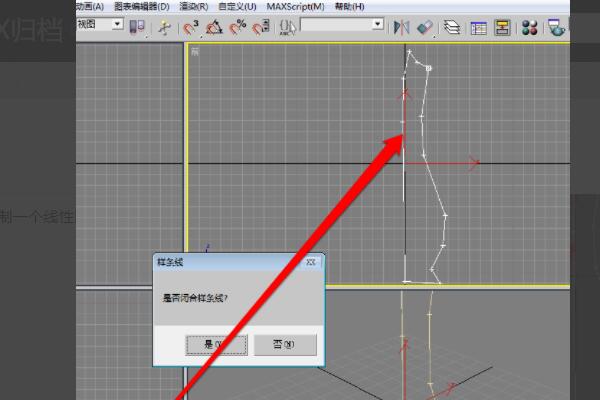
2、然后通过车削命令,对线性图形进行车削。
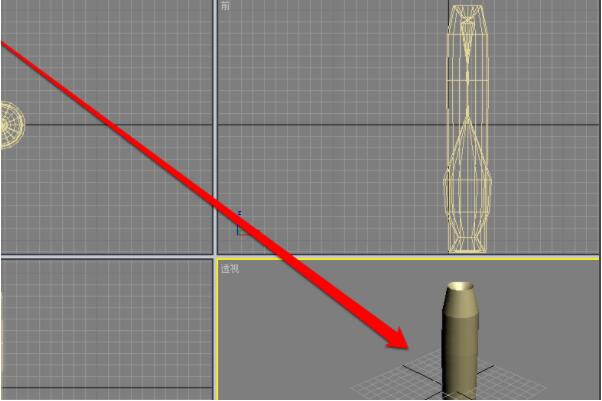
3、图形制作完毕后,接着点击软件的文件按钮。
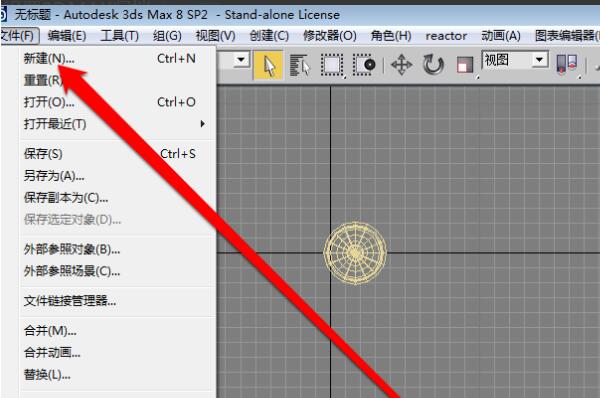
4、随后在文件的下拉菜单中,点击归档按钮。
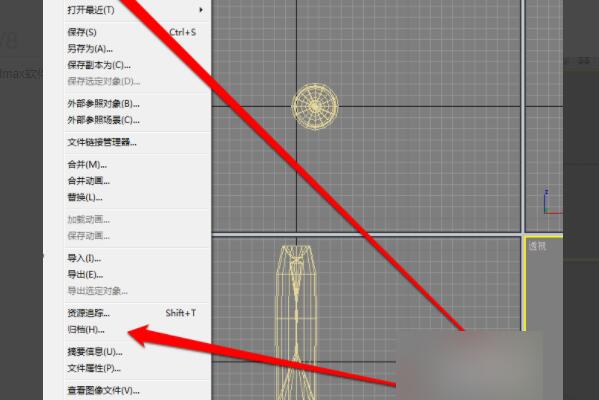
5、然后点击归档按钮后,进入归档路径选择。
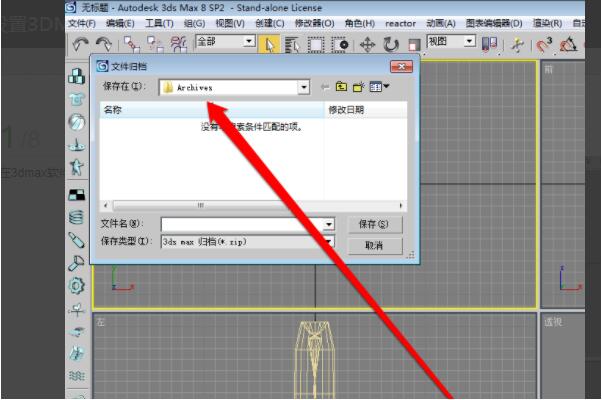
6、紧接着选择保存位置。
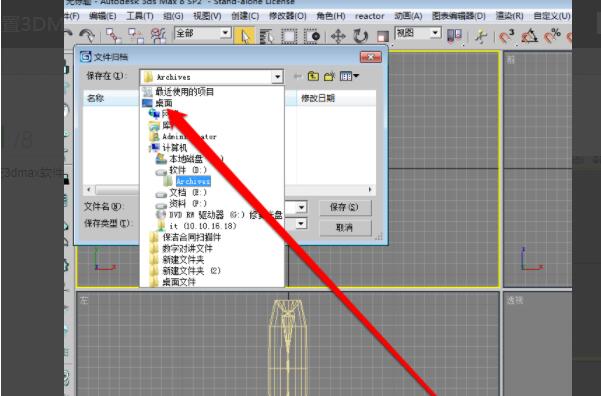
7、需要选择完成归档路径,设置归档名称。
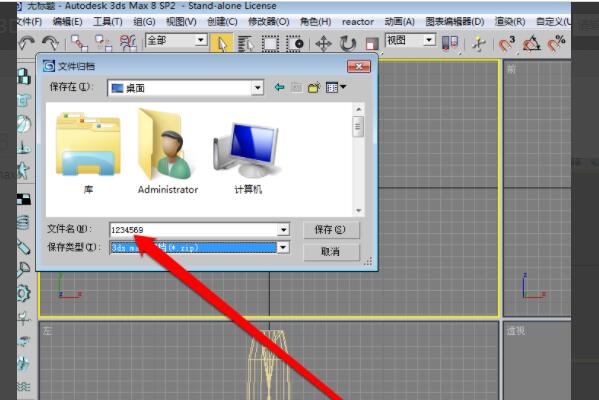
8、最后归档文件为压缩文件,打开后可以看到归档的图形文件。
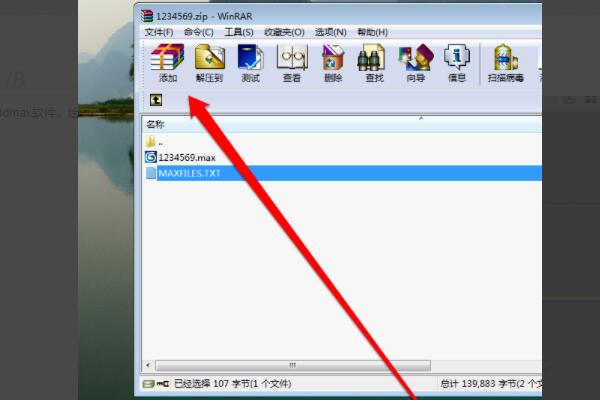
以上这篇文章就是3dmax出现归档失败解决办法,更多精彩教程请关注自由互联!
